Először bejelentették a Google I / O 2017-ben, a Google Lens azóta jelentős fejlődést mutatott. A Google Fotókon belül megjelent, átkerült a Google Asszisztenshez, és végül elvégezte a szinte minden Android Pie eszközbe épített funkciót. Bár biztos vagyok benne, hogy sokan tudatában vannak annak, hogy a Google Lens elérhető a telefonon, akkor valószínűleg nem használta fel a teljes potenciálját. Tehát itt van 8 hasznos Google Lens szolgáltatás, amit meg kell próbálni a telefonon.
Megjegyzés: Néhány furcsa oknál fogva a Google Lens különböző eredményeket húz ki ugyanarra a fotóra, amikor a fényképezőgépen, az asszisztensen és a Fotók alkalmazáson keresztül indították, így a kilométered változhat.
8 Hasznos Google objektív funkciók
1. Szöveg másolása a valós világból
Az egyik olyan funkció, amit a Google Lens-en használok legjobban, annak a képessége, hogy közvetlenül átmásolja a szöveget a valós világból. Ez egy nagyon félelmetes funkció, és az, ami elég gyakran (legalábbis nekem) hasznos. Ennek használata egyszerű. Csak mutasson a fényképezőgépre a másolni kívánt szövegre és vigye a fejét a Google Lens módba. Érintse meg a szöveget, és az objektív kiemeli. Ezután egyszerűen húzással kiválaszthatja, hogy mit szeretne másolni, majd érintse meg a "Szöveg másolása" gombot. Könnyű, mint ez.
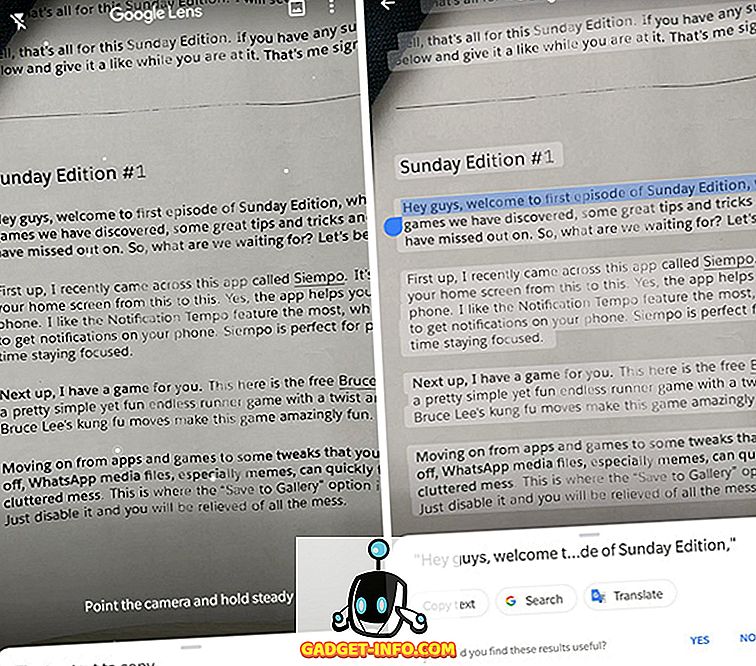
Ez rendkívül praktikus, ha megpróbál másolni olyan dolgokat, mint például a Rupesh Sunday Edition Episode 1 parancsfájlja valami furcsa okból, vagy amikor, mint én, találsz valami furcsa szót, amit nem tudsz, és azt szeretnéd ellenőrizni ez jelentése anélkül, hogy be kellene írnia a Google-ba.
2. A virágok, az állatok, a festmények és a többi felismerése
A Google Lens is nagyon jó a virágok, az állatok, a híres festmények és a sok más, mint a tájékozódási pont észlelésére. Tehát, ha legközelebb sétálsz, és egy ismeretlen virággal találkozol, próbáld meg a Google Lens használatával kitalálni, hogy mi az. Egyszerűen irányíthatja a fényképezőgépet a virágra, az állatra (vagy tárgyra), hogy megtalálhassa, mi az . Ha ez nem működik (néha nem), könnyebben kattinthatok rá egy képre, és használhatom a Google Lens funkciót a Google Fotókban . Igen, Lens egy kicsit finicky most, de adunk egy kis időt, hogy többet tudjon meg a világról. Vagyis, ha a Google úgy dönt, hogy elküldi a Hangouts, a Google Plus vagy az Allo útját.

3. Névjegyek hozzáadása, vállalkozások keresése a látogató kártyák szkennelésével
Egy másik hasznos eset, melyet hasznosnak találhat, különösen, ha sok embert talál meg, akik névjegykártyát adnak, a Google Lens képes hozzáadni a névjegyeket egyszerűen egy névjegykártya beolvasásával. Csak párszor használtam, de nagyon jól működik.
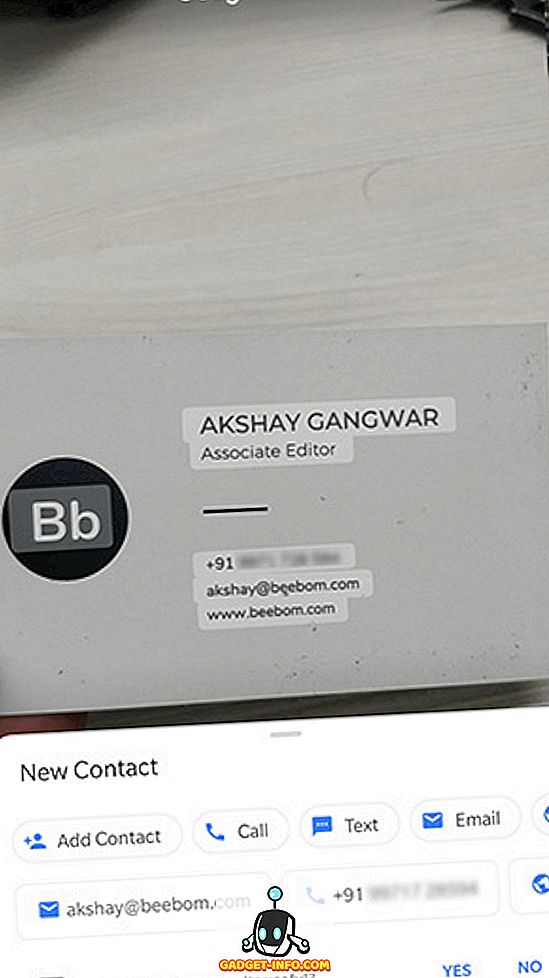
Ezenkívül a Google Lens-et is felhasználhatja ahhoz, hogy iránymutatásokat nyújtson egy vállalkozáshoz, ha maga is beolvassa a névjegyét . Ez nem mindig működik, és amennyire meg tudom mondani, csak a Google Térképen felsorolt vállalkozások számára működik, így van. A vállalkozások azonban nagyrészt a Térképek listáján szerepelnek, és képesnek kell lennie vezetési, kerékpáros vagy gyalogos útvonalak megszerzésére a névjegykártyák beolvasásával.
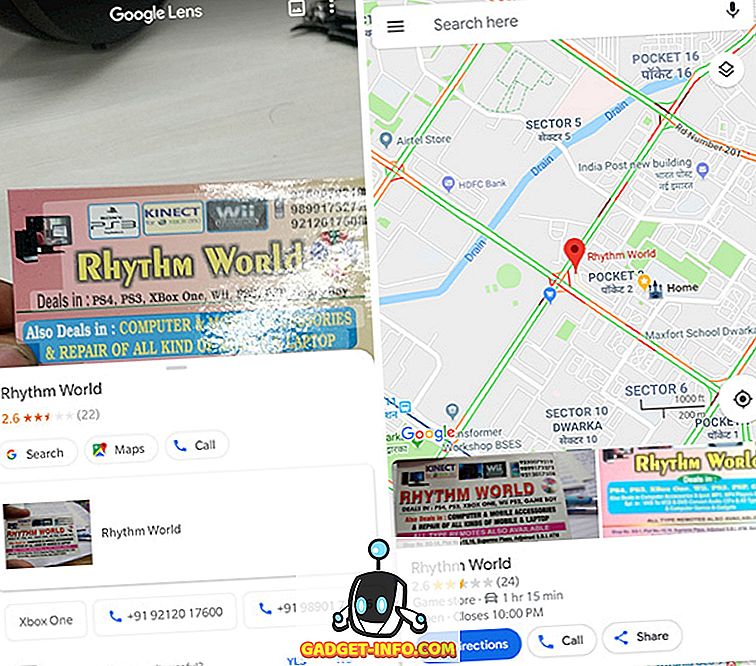
4. Szkennelés URL-ek a számítógépről a Megnyitás mobilra
Látogatott valaha egy webhelyet a laptopján, és aztán meg akarta látogatni ugyanazon a webhelyen az okostelefonján? A Google Lens segítségével ez egyszerű. Egyszerűen indítsa el a Google Lens-t a telefonján, mutassa meg a böngésző URL-sávjára, és érintse meg az URL-t. A Google automatikusan felismeri az URL-szöveget, és megadja az opciót, hogy az okostelefonon az adott címre lépjen . Elég egyszerű igaz?
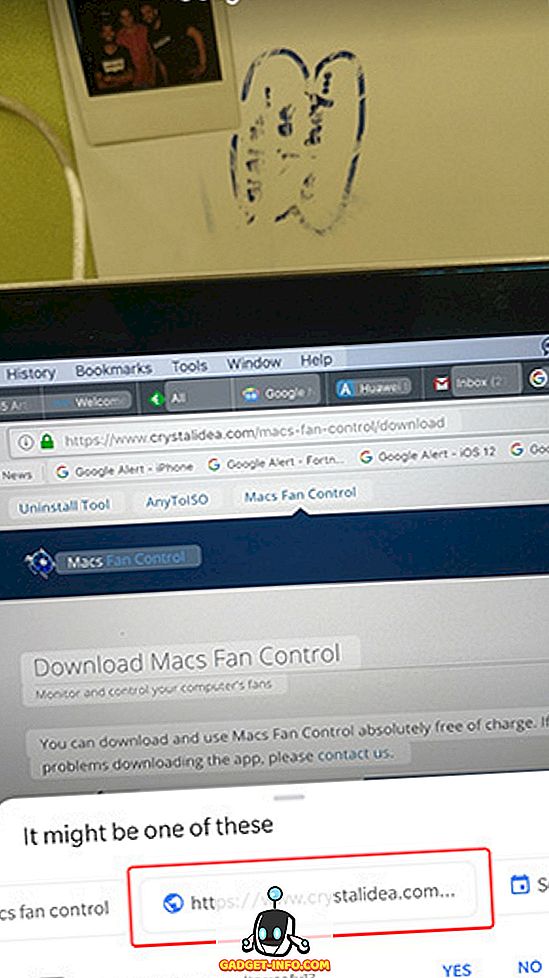
Ez természetesen azzal a korlátozással jár, hogy a hosszabb URL-ekkel rendelkező weblapok nem illeszkednek a legtöbb böngésző és kijelző URL-sávjába . Ilyen esetekben ez a módszer nem fog működni közvetlenül. Az URL-címet azonban mindig beillesztheti a jegyzettömbbe és beolvashatja azt, vagy megteheti, amit tettem, és hozzáadhat egy QR-kód kiterjesztést a böngészőhöz, amely az URL-eket QR-kódokká alakítja át, melyeket a Google Lens segítségével szkennelhet okostelefon böngészőjében.
5. Add események beolvasása Jegyek
A Google Lens segíthet a résztvevő események nyomon követésében, vagy a jegyek megvásárlásában. Nem kell manuálisan beírnia őket a naptárba. A Google Lens használatával egyszerűen beolvashatja a jegyet egy olyan filmre, amelyre jegyeket vásárolt, vagy egy olyan eseményre, amelyen részt vesz, és automatikusan azt javasolja, hogy az eseményt hozzáadja a naptárhoz . Ez egy elég praktikus funkció, amely megmentheti a szóban forgó időpontra vonatkozó utolsó pillanatnyi emlékeztetőket a SO-val, vagy bármi mással, ami Önnek fontos. Rengeteg alkalommal használtam fel a filmjegyek szkennelésére (ami alapvetően minden, amit a szabadidőmben csináltam), és nagyon jól működik.
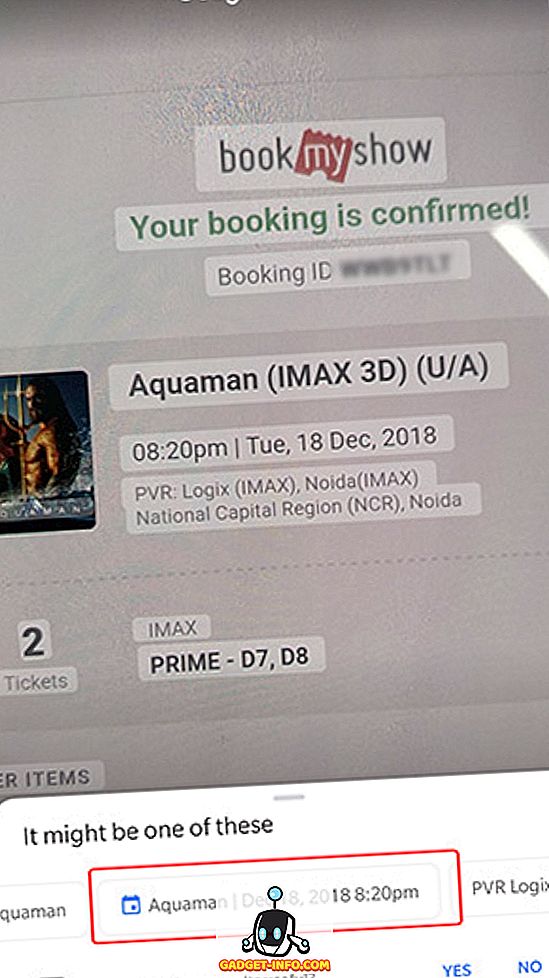
6. Szerezd meg az étterem véleményét és értékelését
Ha bármi vagy egy város felfedezője vagy utazója, olyan helyzetekben kell találnod magad, ahol egy csomó étteremboltot nézel, és nem tudod kitalálni, hogy melyik a fejed. A Google Lens is segíthet. Egyszerűen mutasson a Google Lensre a boltok frontjain, és azonosítja az éttermet, és feltünteti a Google Térképen lévő értékeléseiket és értékeléseiket.
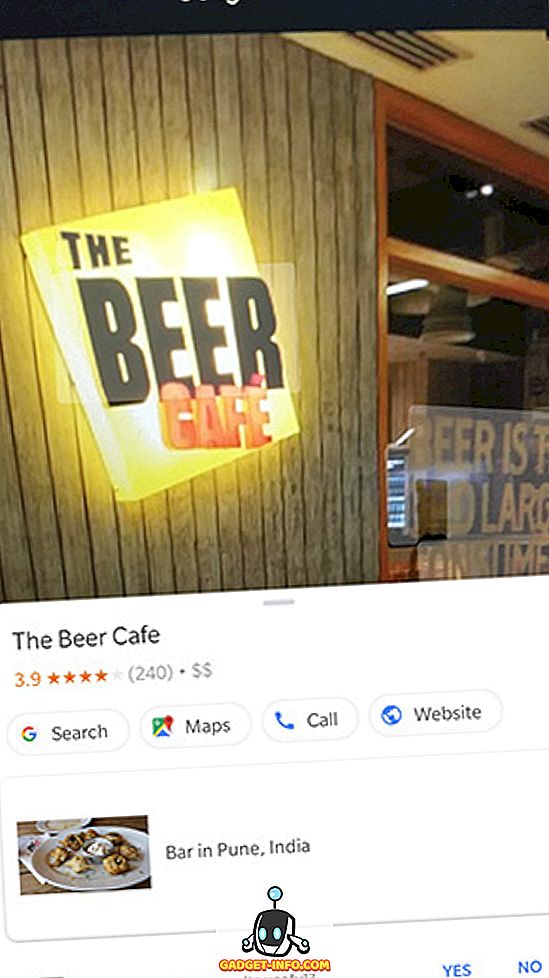
Ez nagyon hasznos lehet, ha egy új városban tartózkodik, és nem tudja, hogy melyik étterme jó étellel fog rendelkezni, és amely ételmérgezést okozhat (bár kétségem merül fel, hogy az online felülvizsgálatokban megemlítik, de megkapod a lényeget, ugye?
7. Nyomon követheti a csomagokat a szkennelés bevételeivel
Ha gyakran találja meg online rendelését, ez a funkció hasznos lehet. Most már nem tudtam személyesen kipróbálni ezt a funkciót, és feltételezem, hogy ez a funkció még nem támogatott az indiai futárszolgálatokkal, azonban az olvasott és hallottam, hogy egyszerűen beolvashatsz, mondhatod, USPS átvételi elismervényt a Google Lens-szel, és automatikusan megjeleníti az USPS követési oldal URL-jét, így csak érintse meg azt, és nyomon követési információkat kaphat a csomagjáról anélkül, hogy át kellene vennie a webhely tényleges keresését, és majd írja be a követési számát. Amennyire én Indiában tesztelhetem, nem működött, de ha ezt Indiában is megteheti, vagy ha olyan országban tartózkodik, ahol ez alapértelmezés szerint működik, hadd tudjam meg róla így ennek megfelelően frissíthetem ezt a bekezdést.
8. Vásárlás és stílusegyezés
Az egyetlen ok, amiért ezt a funkciót a végén említem, azért van, mert személyesen nem használom ezt gyakran. Mindazonáltal ez egy nagyon hasznos funkció a telefonon. Alapvetően, ha hűvös lámpát, kabátot, inget, cipőt, vagy bármi másat lát a világon, akkor a Google Lens segítségével találhat hasonló kereső objektumokat a linkek és a vélemények vásárlása mellett . Ez a funkció elég jó ahhoz, hogy mit csináljon, és bár ez minden pillanatban rendben van, még mindig érdemes megpróbálni. Tehát, ha legközelebb egy barátod helyén vagy, és látod, hogy ez a hűvös megjelenésű elem, csak dobd ki a telefont és szkennelj.
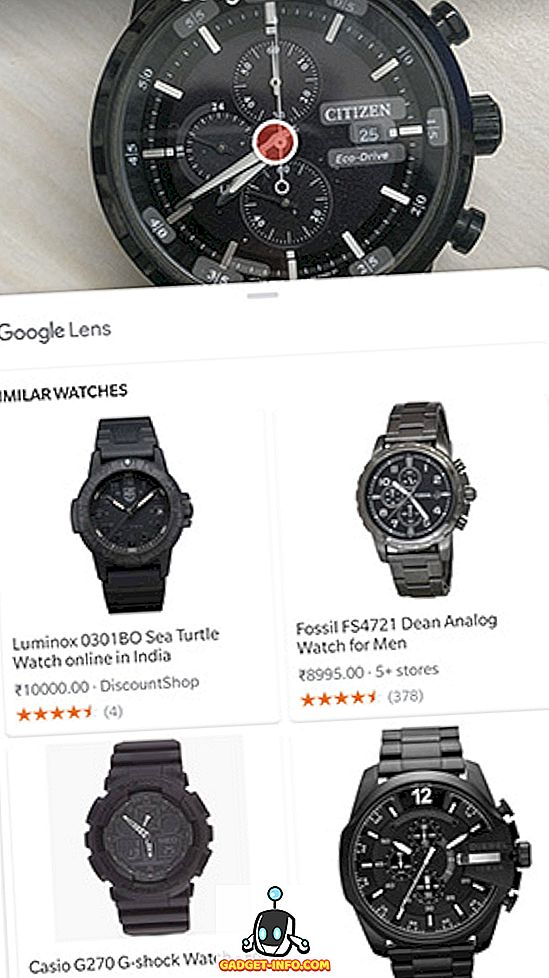
Használja a Google Objektumot az iPhone-on
Ha Android-felhasználó vagy, akkor most már a Google Lens-t biztosan elfogadja. Az iPhone-felhasználók azonban nem rendelkeznek a Google Lens beépített kamerájukkal, vagy az iOS Photos alkalmazásán. Ha iPhone-ot használ, a Google Lenset kétféleképpen használhatja:
- Telepítse a Google Fotók alkalmazást (töltse le), és használja a Google Lens szolgáltatást, ha megnyit egy fényképet és megérinti a Google Lens ikonját az alján.
- Telepítse a Google-alkalmazást (letöltés), és használja a Google Lens-et a keresősáv jobb oldalán található ikonra.
Ez tényleg nagyon egyszerű, és bár ez nem olyan zökkenőmentes az iOS-on, mint az Androidon, ez nagyon hasznos. Kipróbáltam ezeket az elemeket az iPhone XR-en és az iPhone 8 Plus-on, és olyan jól működnek, mint az Androidon. Tehát biztosan dolgozni fog minden olyan iPhone-modellen, amelyet esetleg használ.
Használja ezeket a Google Lens szolgáltatásokat a mindennapi életben
Nos, ezek voltak a Google Lens 8 hasznos funkciója, amelyekről biztosan tudnod kell. Míg a Google Lens semmilyen eszközzel nem tökéletes, és nagyon gyakran elrontja, készen állok arra, hogy a kétséget élvezhessem, és biztos vagyok benne, hogy idővel jobb lesz. Végül is a gépi tanulást használja, ami azt jelenti, hogy tanulnia kell a hibáiból, és minden nap jobbá kell válnia. Milyen gyakran használod a Google Lens-t az életedben? Tudja, hogy hűvös felhasználások nem szerepelnek ebben a listában? Hadd tudjam meg az alábbi megjegyzéseket. Van benne egy internetes süti!









